MCSM Win10 使用教程
liunx服务器使用
MCSM Win10 使用教程
2024-10-06 21:06
1.购买带MCSM Win10 的机器 链接:https://cloud.xqyidc.xyz/cart?action=configureproduct&pid=363
2.等待开通 5分钟后还未开通请提交工单
3.检查机器是否为MCSM Win10 系统
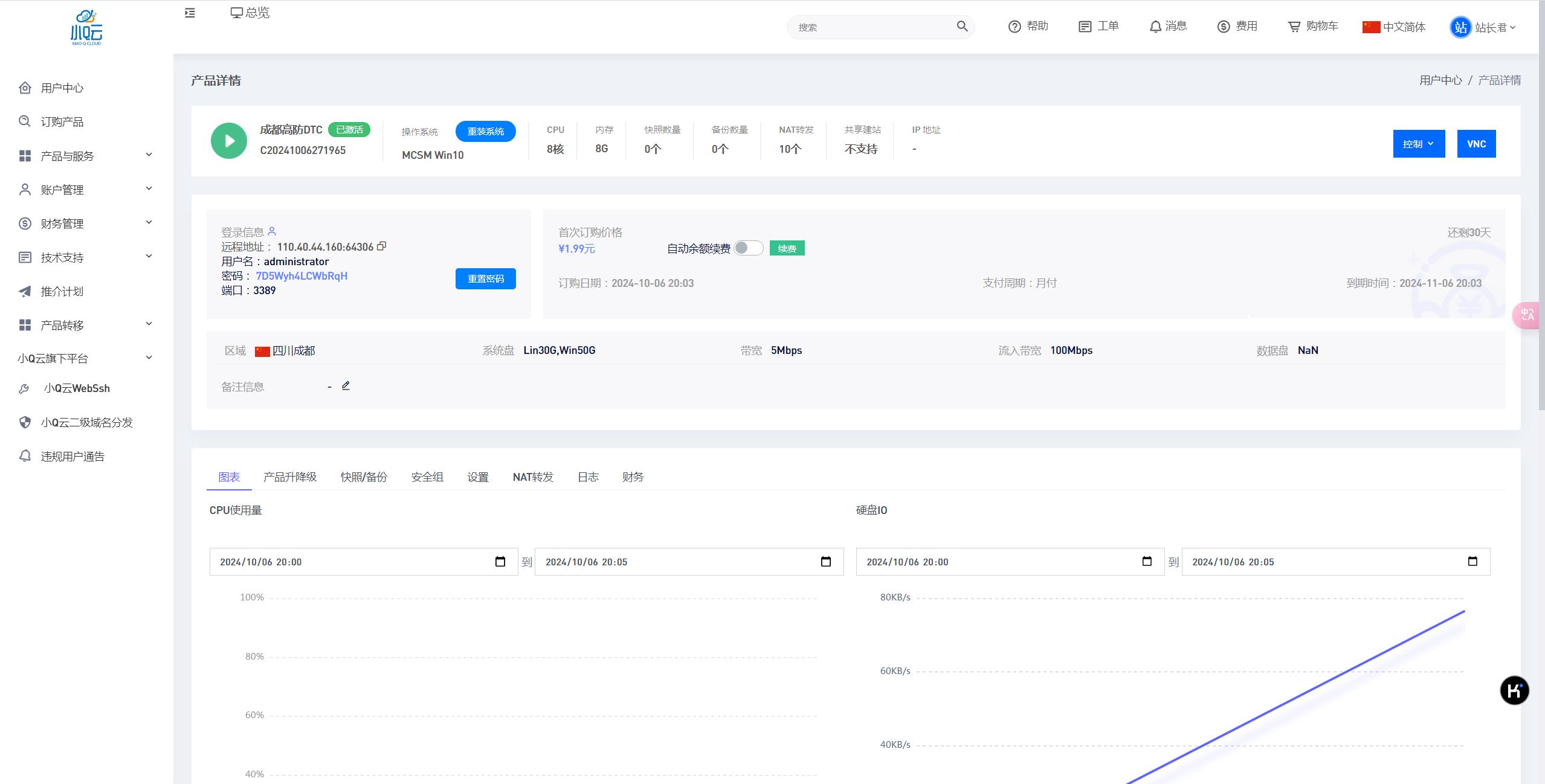
3.进入VNC
点击控制台右上方的蓝色VNC按键
4.登录系统并进入桌面
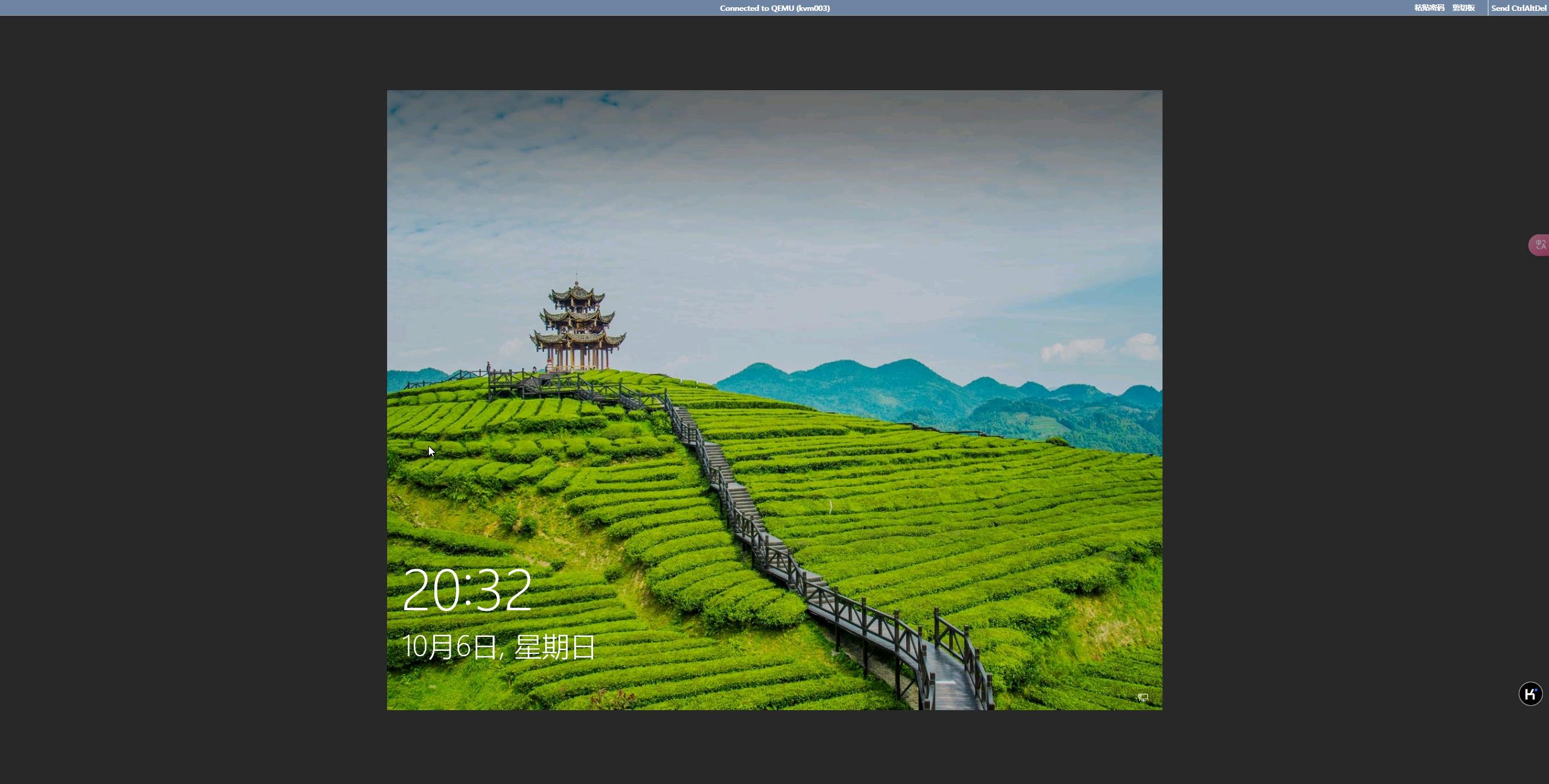
看到这个界面后回车进入登录界面
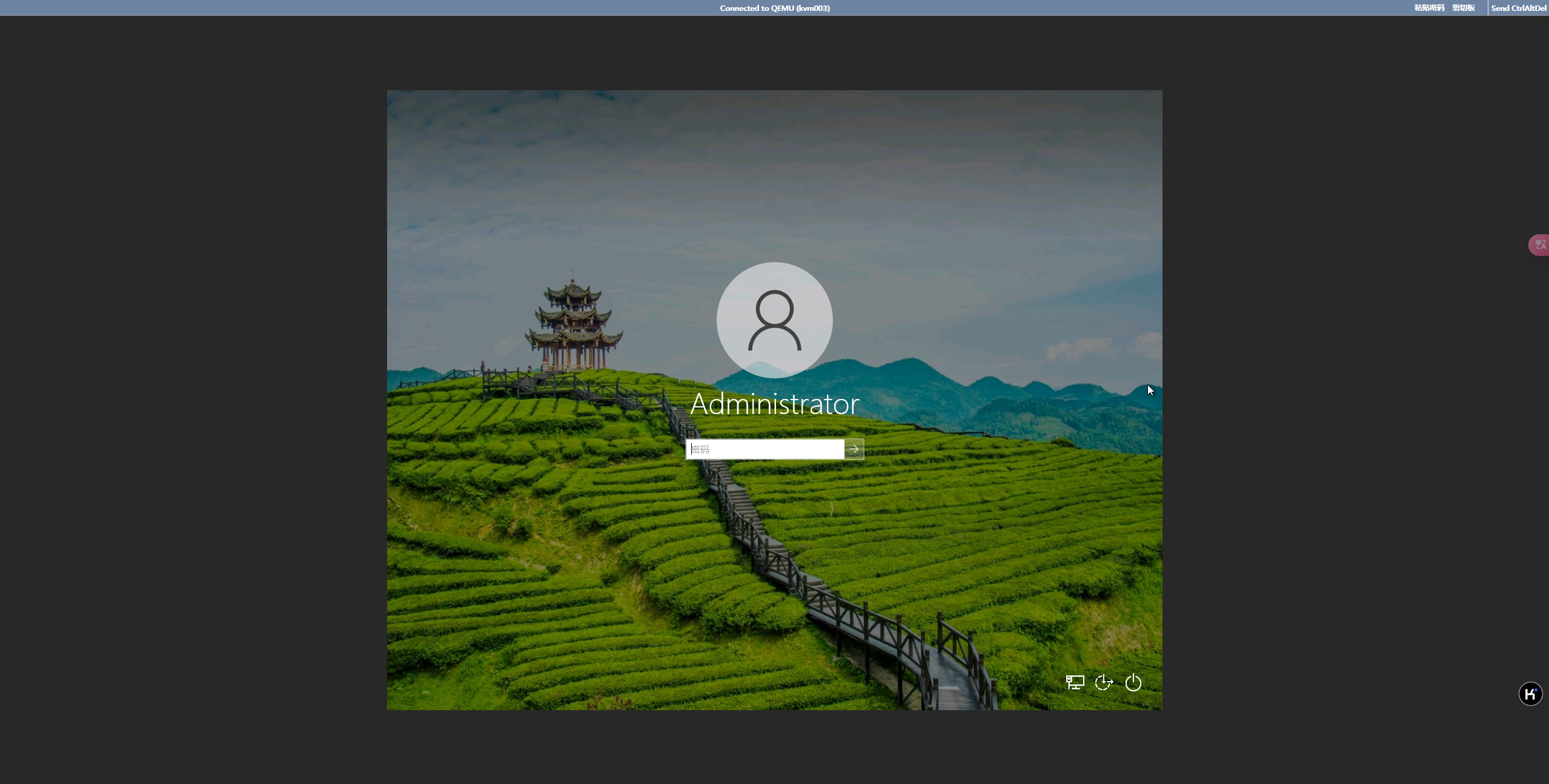
进入这个界面后点击右上方的黏贴密码进入桌面

看到这个界面就退出VNC什么都不要动!!!
4.NAT转发MCSM面板和MCSM守护进程
4.1.点击控制台的NAT转发
4.2.点击创建
4.3.内部端口填写23333 名称随意 协议选择tcp+udp 外部端口留空不输入
4.4.重复4.2和4.3 端口换成24444
5.进入MCSM面板并创建您的第一个MC服务器
5.1浏览器访问您刚刚转发2333端口的那条转发进入面板
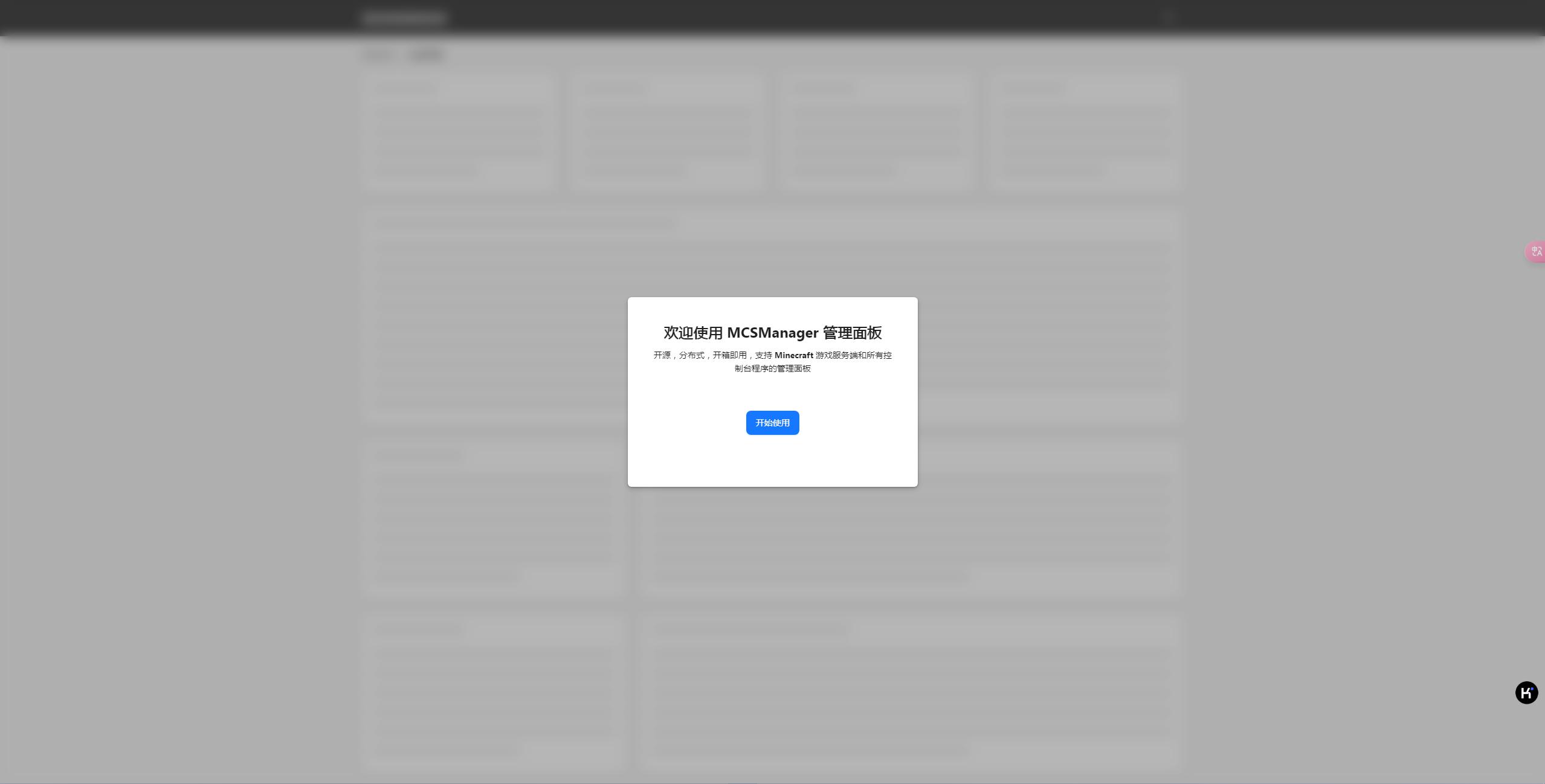
5.2.点击开始使用并输入一个您能够记住的账号和密码(不可找回!!!!)
5.3选择新用户安装新手教程一步步的走
5.4.现在跟着新手教程走完的您应该已经创建好了一台开机的MC服务器
5.5端口映射 java版转发25565 基岩版转发19132
开始游玩吧!!!!!
